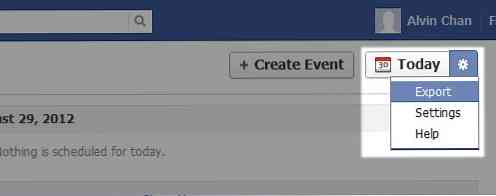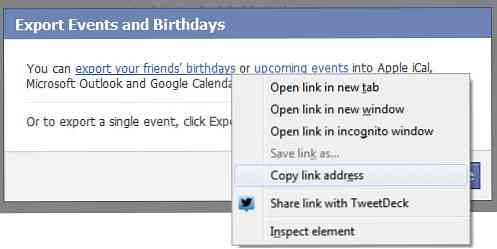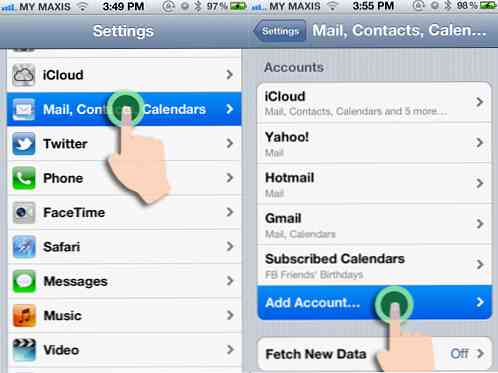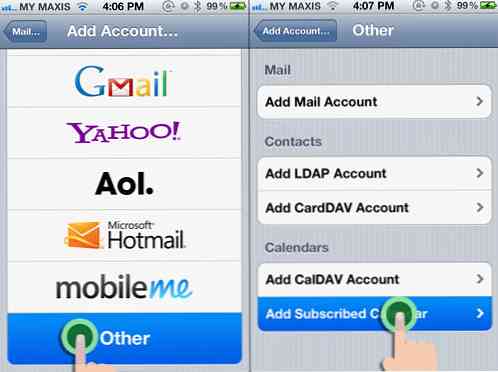Synkroniser Facebook-bursdag og arrangementskalender til iPhone-kalender
Ønsker noen en gratulerer med dagen på Facebook i dag er blitt så vanlig. Men har du aldri gått glipp av å ønske den ene spesielle personen fordi du ikke fikk tilgang til Facebook den dagen, av alle dager?
På Facebook har du varslingsinnstillinger som hjelper deg å minne deg om vennernes fødselsdager, men det vil være lettere å holde oversikt over alle datoene hvis du kan legge til alle vennene dine på Facebook-vennene til iPhone-kalenderen. Å gjøre det en venn om gangen er et problem.
Vel, du trenger ikke å bekymre deg for det lenger. I noen få enkle trinn skal jeg fortelle deg hvordan du har Facebook-vennens fødselsdager - og til og med dine Facebook-hendelser - synkronisert med iPhone-kalenderen din.
Når du får denne oppsettet, vil du aldri gå glipp av en bursdag igjen. Så la oss begynne.
Eksporter Facebook-kalenderen
Først må du eksportere din unike Facebook-kalenderinformasjon:
-
Logg inn på Facebook-kontoen din og klikk på arrangementer plassert på venstre navigasjonspanel.

-
Se etter giret plassert på høyre side av siden og klikk på Eksport.
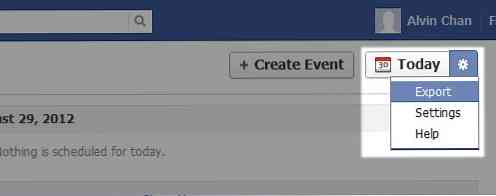
-
En liten popup vil være på skjermen med to lenker, en for fødselsdager og en annen for hendelser. Kopier lenken til vennenes bursdag.
Høyreklikk og velg deretter Kopier adresselenken hvis du bruker Google Chrome; Kopier lenkeplassering for Mozilla Firefox; eller Kopier snarvei for Internet Explorer.
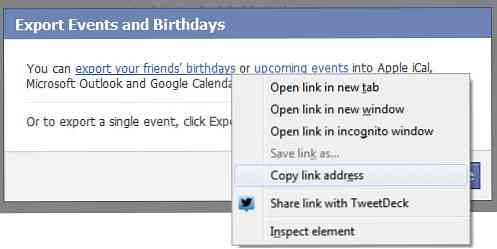
Legge til Facebooks kalender til iPhone
Hvis du bruker iMessage På Mac-en din, send koblingen til iPhone. Pek på den linken på iPhone. Truffet Abonnere. Og du er ferdig.
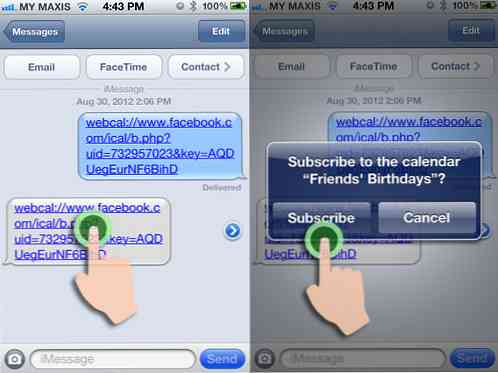
Hvis du ikke kan bruke iMessage, e-post koblingene til deg selv. Åpne eposten på iPhone, kopier koblingen og følg deretter følgende trinn:
-
På iPhone, trykk på Innstillinger> E-post, kontakter, kalendere> Legg til konto.
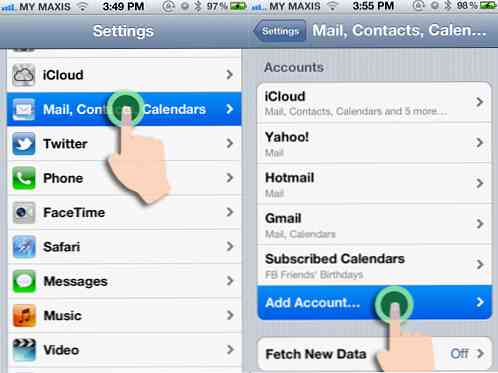
-
Trykk på Annen og under "Kalendere" -delen klikker du på Legg til abonnementskalender.
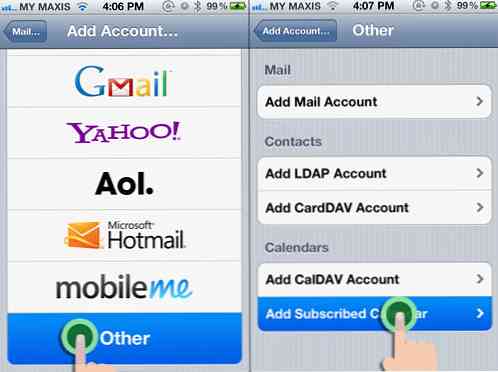
-
Lim inn lenken i Server boksen, og trykk deretter på neste. Deretter trykker du på Lagre.
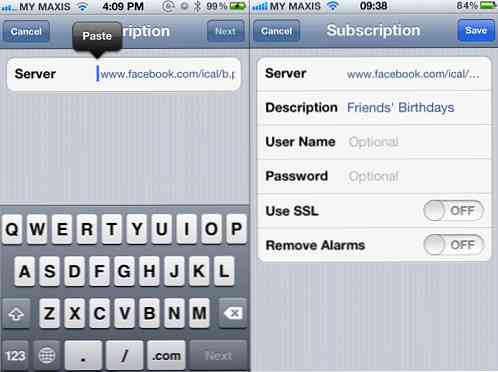
Gjenta trinnene ovenfor hvis du vil legge til Hendekalender bruker hendelseslinken i stedet for bursdagslinken når du eksporterer Facebook-kalenderen.
Å holde oversikt over fødselsdager
For å se bursdagskalenderen, gå til Innstillinger> E-post, kontakter, kalendere> Abonnementskalendere.
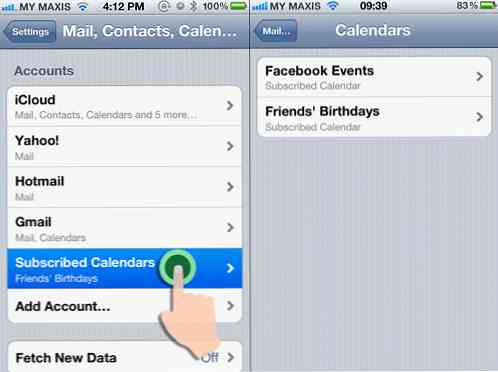
I din iPhone-kalender App, du vil legge merke til at de fleste av datoene dine er fylt med navn. Hvis du aktiverte Kalender for Notifikasjons senter, Du vil kunne se alle dagens fødselsdager og dagene som kommer.
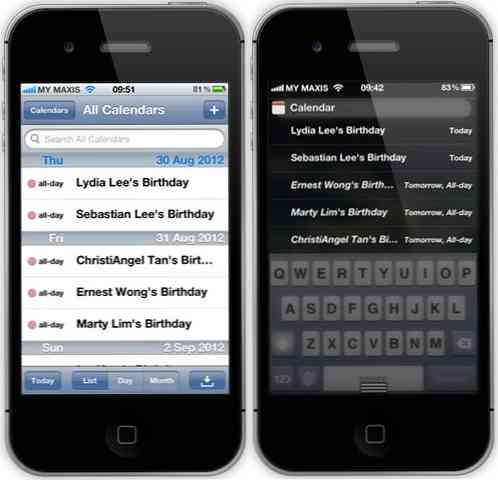
Konklusjon
Nå er ikke dette en mye enklere måte å få alle vennens fødselsdagsdetaljer lagret i din iPhone? Best av alt, blir fødselsdager til dine "nye venner" automatisk oppdatert til iPhone-kalenderen din. Det som ikke er så bra er at etter en bursdag har gått, vil du ikke få se den på kalenderen lenger; Du kan imidlertid se neste bursdag den personen har.
(B)